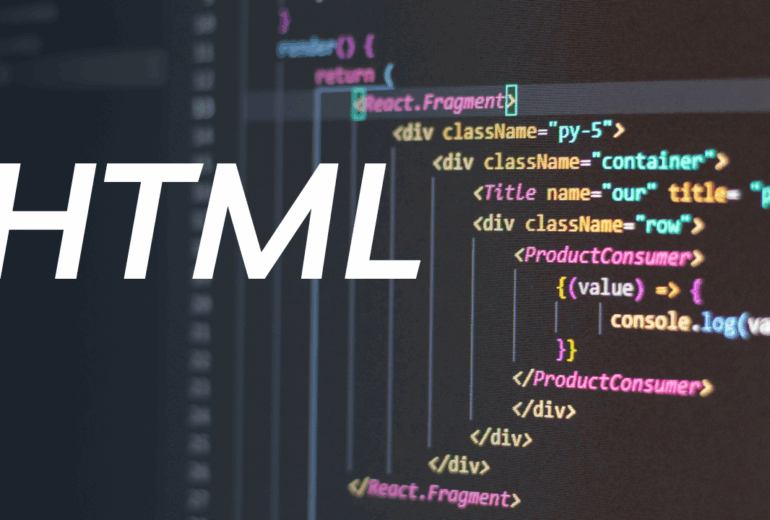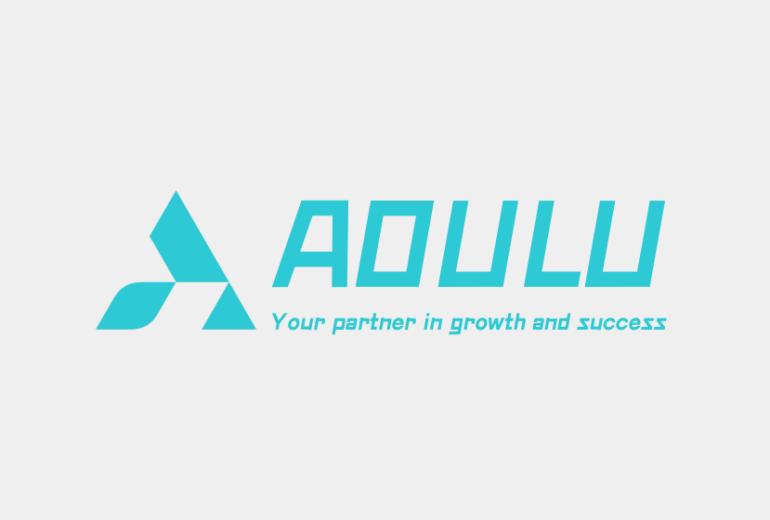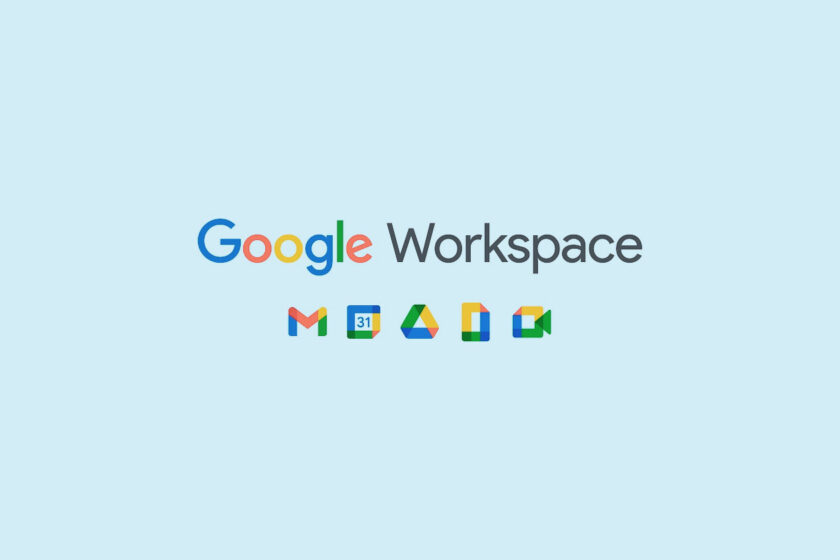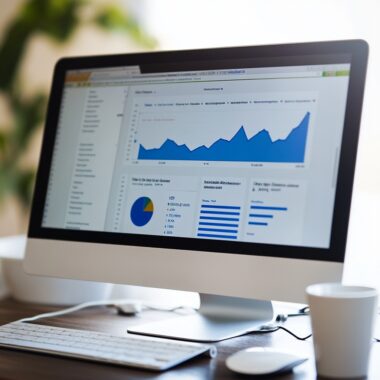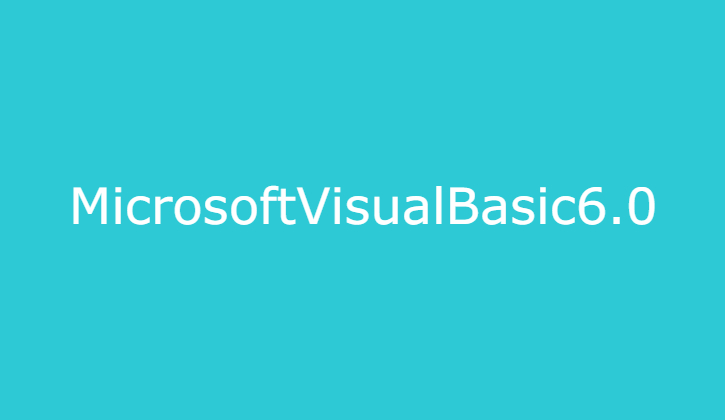皆さま、こんにちは! 日々お使いのGoogle Workspace(Gmail、ドキュメント、スプレッドシート、Meetなど)に、作業を強力にサポートしてくれる新しい仲間「Gemini」の新しい AI 機能をご存知ですか?
Geminiは、Googleの最新AI技術を活用したアシスタント機能です。これを使えば、面倒な作業を任せたり、アイデア出しを手伝ってもらったりすることで、時間を節約し、もっと創造的な仕事に集中できるようになります。
さらに嬉しいことに、対応言語が拡大され、日本語でも気軽にAIのサポートを受けられるようになりました!「でも、どうやって使うの?」と思われた方へ。ここでは、Geminiの主な機能と簡単な使い方をご紹介します。ぜひ、今日から試してみてください!
1. 【いつでも隣に】サイドパネルでAIアシスタンス!
Gmailやドキュメントなどを開くと、画面右側に**星のようなアイコン(✨)**が表示されていることがあります。これがGeminiサイドパネルの入り口です。クリックして開いてみましょう。
使い方:
- Gmail、ドキュメント、スプレッドシート、ドライブ、スライド、Chatなどのアプリを開きます。
- 画面右側のGeminiアイコン(✨)をクリックしてサイドパネルを開きます。
- 開いたパネルに、やってほしいことを具体的に日本語で入力します。
- 例:「この長いメールの要点を3行でまとめて」
- 例:「このドキュメントから重要なポイントを抜き出して」
- 例:「〇〇に関するアイデアをいくつか出して」
- 例:「ドライブにある〇〇のファイルを探して内容を要約して」
- Geminiが内容を解析し、要約や分析結果、アイデアなどをパネル内に表示してくれます。
メリット: アプリを切り替える手間なく、必要な情報収集や整理、アイデア出しが格段に速くなります。
2. 【文章作成の強い味方】Gmailとドキュメントの文書作成サポート
メールや報告書の文章作成、もっと楽になりませんか? Geminiなら、文章のトーン調整から下書き作成までお手伝いします。
使い方:
- Gmailで新規メールを作成したり、ドキュメントで文章を入力したりすると、文章作成エリアの近くにGeminiアイコン(✨)や、「Help me write(文書作成サポート)」といったボタンが表示されることがあります。
- 下書きを依頼する場合:
- ボタンをクリックし、「〇〇へのお礼メールの下書きを書いて」「新製品〇〇の紹介文案を作成して」のように具体的に指示を入力します。Geminiがたたき台を作成してくれます。
- 既存の文章を調整する場合:
- 調整したい文章を選択します。
- Geminiアイコンまたは関連ボタンをクリックし、「トーンを丁寧にする」「もっと簡潔にする」「フォーマルにする」などの選択肢から選びます。Geminiが文章を書き換えて提案してくれます。
メリット: 面倒な文章作成の時間を短縮し、状況に応じた適切な表現を簡単に見つけられます。質の高いコミュニケーションを実現します。
3. 【資料作りも時短】デザイン性の高いドキュメントを自動生成
簡単な指示だけで、見栄えの良いドキュメントを作成できたら嬉しいですよね。Geminiの文書作成サポートは、そんな願いも叶えます。
使い方:
- Googleドキュメントで、上記「文書作成サポート」機能を使います。
- Geminiへの指示に、デザイン要素を含めてみましょう。
- 例:「〇〇に関する企画書を作成して。関連画像をドライブから探して挿入し、メリットをまとめた表も入れて」
- Geminiが指示内容とドライブ内の情報を元に、カバー画像や本文中の画像、書式設定されたテキスト、表などを効果的に配置したドキュメントを自動生成してくれます。
メリット: 企画書やレポートなどの資料作成の手間を大幅に削減し、プロフェッショナルな仕上がりを簡単に実現できます。
4. 【会議に集中】Meetの自動メモ生成
会議中にメモを取るのに必死で、議論に集中できなかった…そんな経験はありませんか? Geminiが会議の要点を自動でまとめてくれます。
使い方:
- Google Meetでの会議中、(ホストによる有効化などの設定によりますが)Geminiが自動で会議内容を記録します。
- 会議終了後、要約や決定事項(アクションアイテム)がまとめられたメモが、あなたのGmail受信トレイに自動で送信されます。
メリット: メモ取りの負担から解放され、会議での議論や意思決定に集中できます。会議後の情報共有もスムーズになります。
安心してご利用ください
「AIにデータを読み込ませるのは少し心配…」と感じる方もいらっしゃるかもしれません。ご安心ください。Geminiとのやり取りは安全性が確保されており、皆さまのデータが許可なく組織外でAIの学習に使われることはありません